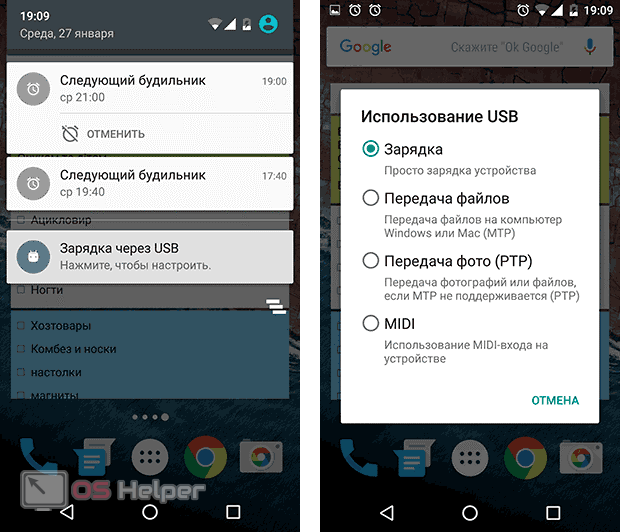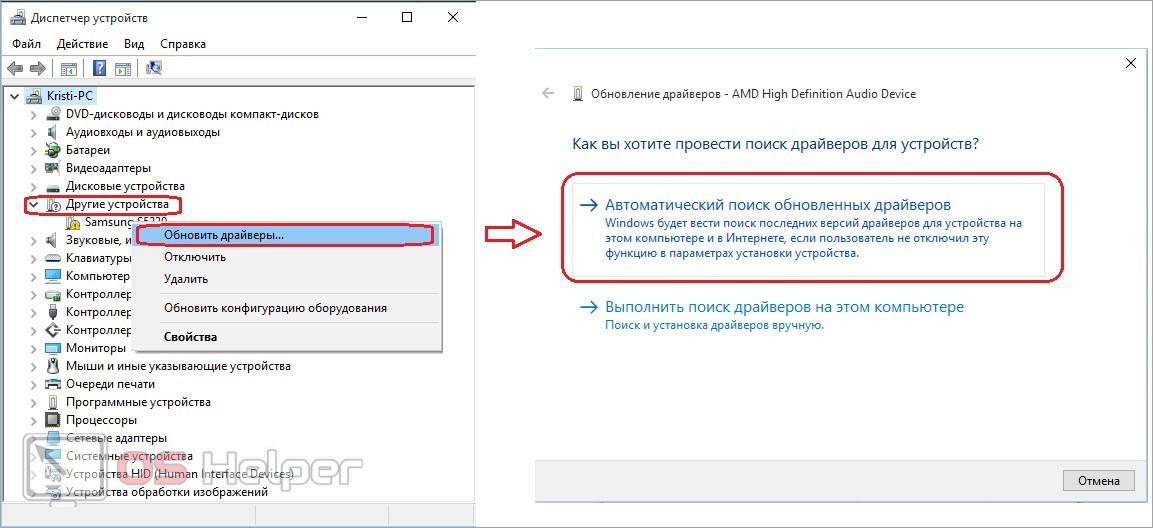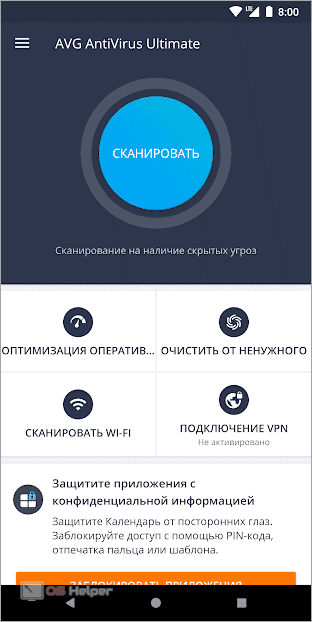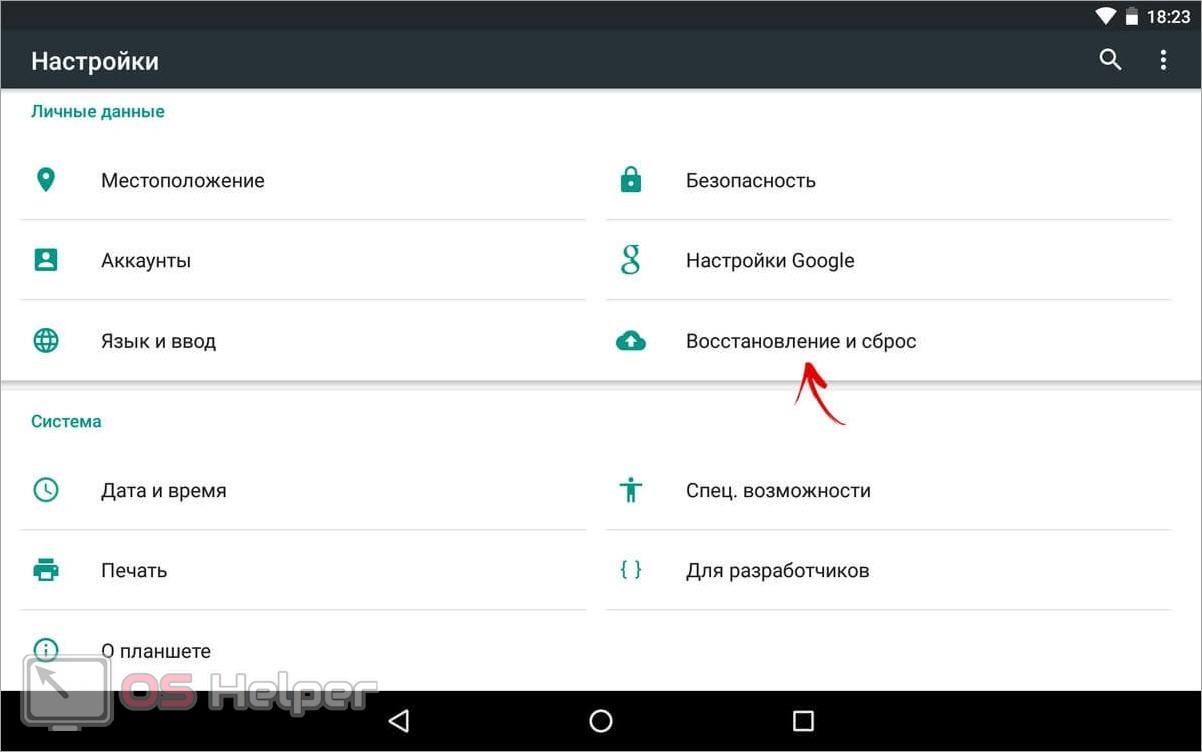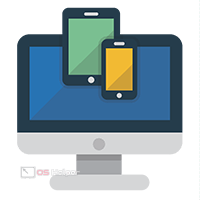 Сегодня мы поговорим о неполадках подключения смартфона к персональному компьютеру через USB-кабель. Если у вас возникают проблемы с определением устройства, то внимательно ознакомьтесь с предложенными советами, что делать, если возникает ошибка и почему телефон не видит компьютер через USB.
Сегодня мы поговорим о неполадках подключения смартфона к персональному компьютеру через USB-кабель. Если у вас возникают проблемы с определением устройства, то внимательно ознакомьтесь с предложенными советами, что делать, если возникает ошибка и почему телефон не видит компьютер через USB.
Механические повреждения
Первым делом осмотрите кабель и разъемы USB на мобильном устройстве и компьютере на предмет механических повреждений. Провод может иметь потертые места, не до конца устанавливаться в порт и так далее. При наличии возможности проверьте подключение с помощью другого кабеля. Также можно подсоединить к ПК другой телефон, чтобы узнать, исправен ли сам провод.
Если причина заключается не в кабеле, то ищите неисправность на стороне портов телефона и компьютера. Подключите телефон к другому разъему на передней или задней панели ПК. Поменяйте USB 2.0 на USB 3.0 или наоборот (версия 3.0 отличается синей расцветкой порта).
При отсутствии опыта в диагностике и ремонте оборудования рекомендуем обратиться к специалистам.
Программные неполадки
Чаще всего неисправность заключается именно на стороне ПО. Попробуем устранить проблему.
Телефон заряжается, но не определяется
Если при подключении устройства начинается подзарядка аккумулятора, но сам девайс не определяется системой, то необходимо поменять настройки. Смартфон может подключаться в роли накопителя, устройства для копирования фото, USB-модема и так далее. При соединении с ПК проверьте меню уведомлений телефона и выберите соответствующий пункт («Передача файлов»). По умолчанию установлена «Зарядка».
Не установлен драйвер
Необходимо проверить список оборудования в приложении «Диспетчер устройств» на наличие проблем с ПО. Запустить данную утилиту можно через поиск на панели задач, введя соответствующее название. Просмотрите весь список оборудования и узнайте, нет ли в нем позиции c восклицательным знаком в разделе «Другие устройства».
Данная отметка означает конфликт с оборудованием или отсутствие необходимого драйвера. В этом случае придется скачивать фирменное ПО от производителя смартфона с официального сайта. Также можно воспользоваться стандартным мастером обновления драйверов в Windows.
Та же проблема может коснуться и драйвера для USB-портов. Рекомендуем обновить системное ПО до актуальных версий.
Вирусы на телефоне
Некоторое вредоносное ПО может блокировать доступ к компьютеру со стороны телефона. Пользователь должен просканировать мобильную систему на наличие вирусных программ и файлов. Сделать это можно одним из бесплатных антивирусов из магазина Play Market. Например, с помощью AVG AntiVirus.
Также причиной может являться «кривая» прошивка устройства. Однако эта неисправность возникает при ручной переустановке ОС на телефоне.
Сброс настроек
Может потребоваться сброс настроек с помощью физических клавиш или через меню. В первом случае смартфон обнуляется одновременным нажатием двух кнопок: Включение/Домой и клавиша громкости. Точную комбинацию вы можете найти в интернете при запросе названия своего телефона. Во второй ситуации сброс осуществляется через системные настройки. Помните, что перед этой процедурой необходимо скопировать важные данные на другое устройство, поскольку телефон будет полностью очищен.
Обновление Windows
Для корректной работы передачи файлов с внешнего цифрового устройства на жесткий диск ПК используется Media Transfer Protocol. Получить нужное обновление KB3010081 можно при полном апдейте системы или загрузить отдельно Media Feature Pack с официального сайта Microsoft.
Другие способы соединения
Если вы не смогли быстро устранить причину поломки, но подключение требуется прямо сейчас, то попробуйте другие варианты. Например, беспроводное соединение через интернет с помощью AirDroid, подключение к ноутбуку по Bluetooth, использование синхронизации с облачными сервисами (Google Drive, Яндекс.Диск и так далее).
Видеоинструкция
Если вы не разобрались в проблеме с помощью текстового руководства, то предлагаем вам ознакомиться с видеороликом.
Заключение
Мы рассмотрели основные неисправности и поломки при подключении телефона к ПК с помощью кабеля. Скорее всего, если проверить каждый из вариантов, проблема будет устранена. Если вопрос остался нерешенным, то обращайтесь за помощью в комментариях!